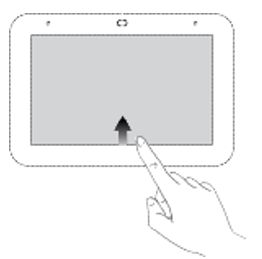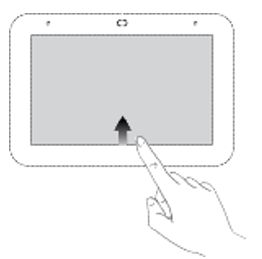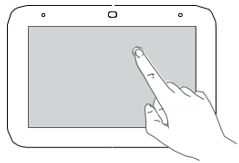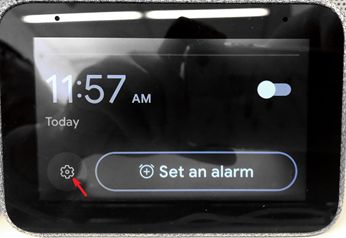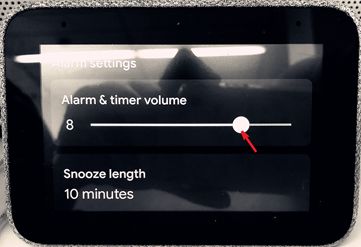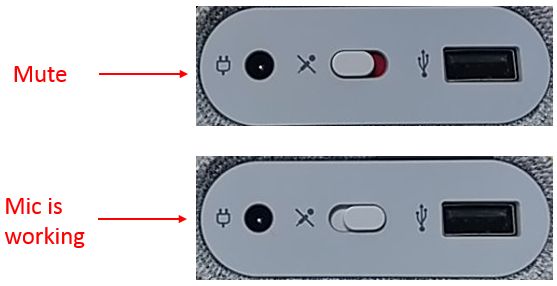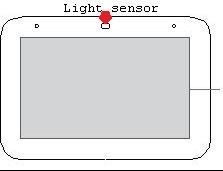Ez egy gépi fordítású cikk, az eredeti angol verzió megtekintéséhez kattintson ide.

Üdvözöljük a GYIK és Hibaelhárítás a Lenovo Okos Órához. Reméljük, hogy ez az útmutató segít megoldani a felmerülő problémákat.
Az útmutató használata előtt győződjön meg arról, hogy az eszköz beállításai helyesen követik a Felhasználói kézikönyv utasításait.
Az indulás előtt ellenőrizze, hogy rendelkezik az alábbi alkatrészekkel.
Hardver és Alkalmazás Beállítások
 Hogyan állítsam be a Lenovo Okos Órát?
Hogyan állítsam be a Lenovo Okos Órát?
- Vegye ki a Lenovo Okos Órát a dobozból, és csatlakoztassa a tápegységet a hátoldalon.
- Töltse le és telepítse a Google Home alkalmazást a telefonjára/tablet, és jelentkezzen be a Google fiókjába.
- Az alkalmazás megmutatja, hogy egy új Lenovo Okos Óra van a közelben. Kattintson a beállításához.
- Kövesse az alkalmazáson belüli utasításokat a beállítás befejezéséig.
- Ezután elkezdheti a beszélgetést a „Hey Google” kifejezéssel.
- A beállítás átlagos időtartama körülbelül 5-8 percet vesz igénybe.
 Hozzáférhetőségi beállítások módosítása
Hozzáférhetőségi beállítások módosítása
- Győződjön meg arról, hogy a telefonja vagy tablet ugyanahhoz a Wi-Fi hálózathoz csatlakozik, mint az Okos Óra.
- Nyissa meg a Google Home alkalmazást.
- Koppintson a Eszközök lehetőségre.
- Az Okos Óra neve mellett koppintson a További beállítások lehetőségre.
- A 'Eszköz információ' alatt koppintson a Hozzáférhetőség lehetőségre.
- Válassza ki, mely beállításokat szeretné bekapcsolni vagy kikapcsolni.
 Van a Lenovo Okos Órán kamerája a Google Asszisztenssel?
Van a Lenovo Okos Órán kamerája a Google Asszisztenssel?
Nem. Érintőképernyője van, és hanggal aktiválható.
 Hogyan nyithatom meg a gyors beállítást?
Hogyan nyithatom meg a gyors beállítást?
Húzza felfelé az ujját a képernyő aljáról.
- Fényerő: Húzza felfelé, majd módosítsa a fényerőt. Ha azt szeretné, hogy a képernyő automatikusan változtassa a fényerőt, koppintson a Fényerő lehetőségre.
- Hangerő: Húzza felfelé, majd módosítsa a hangerőt, vagy mondja, hogy "Növelje" vagy "Csökkentse".
- Értesítések némítása: Húzza felfelé, majd koppintson a Ne zavarj lehetőségre. A kezdőképernyőn látni fogja a kihagyott értesítéseket.
- Megjegyzés: Az ébresztők és időzítők továbbra is működnek, amikor a Ne zavarj be van kapcsolva.
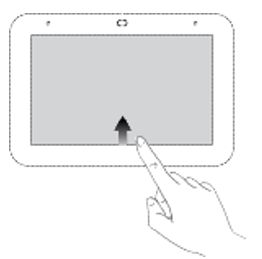
 Hogyan állíthatok be egy 'Rutint'?
Hogyan állíthatok be egy 'Rutint'?
Az Asszisztens a Lenovo Okos Órán már rendelkezik néhány előre definiált rutinnal. Próbálja ki a 'Hey Google, Jó reggelt' vagy 'Hey Google, Jó éjszakát'.
A saját rutinjainak testreszabásához vagy létrehozásához látogasson el a Google Home alkalmazás Beállítások paneljére.
 Mik a Lenovo Okos Óra méretei és súlya?
Mik a Lenovo Okos Óra méretei és súlya?
113.88 mm (Sz), 79.8 mm (M), 79.2 mm (Mé)
328 g (0.723 lbs)

 Beállíthatom az eszközt okostelefon vagy tablet nélkül?
Beállíthatom az eszközt okostelefon vagy tablet nélkül?
Az órát a Google Home alkalmazáson keresztül kell beállítani, amely egy másik mobil eszközön van telepítve (amely Wi-Fi-vel csatlakoztatható).
[Vissza]
Wi-Fi, Bluetooth és USB Kapcsolat
 Hogyan csatlakoztathatom az eszközt Wi-Fi-hoz?
Hogyan csatlakoztathatom az eszközt Wi-Fi-hoz?
Az eszköz csatlakoztatásakor a 'Google Home' alkalmazás telepítve van a mobil eszközén, automatikusan csatlakozik a Wi-Fi-hoz, ugyanúgy, mint a mobil eszköz.
 Miért nem működik a USB csatlakozó?
Miért nem működik a USB csatlakozó?
Az a port az eszköz töltésére szolgál. Ezen a porton megfelelő kábellel töltheti a mobil eszközt.
 Hogyan csatlakoztathatom az Okos Órát Bluetooth-on?
Hogyan csatlakoztathatom az Okos Órát Bluetooth-on?
Mondja, hogy "Hey Google, kérlek csatlakoztass Bluetooth-ot". Az Okos Óra megmondja a készülék nevét, majd a telefonját vagy tablet használva megtalálhatja és csatlakozhat a Bluetooth menüben. Ezután az Okos Órát Bluetooth hangszóróként használhatja.
 Beszélhetek még az órámhoz Wi-Fi nélkül?
Beszélhetek még az órámhoz Wi-Fi nélkül?
Nem, Wi-Fi-hez kell csatlakoznia.
[Vissza]
Interakció a Lenovo Okosórával
 Hogyan irányíthatom az eszközt?
Hogyan irányíthatom az eszközt?
Az eszközbe beépített Google Asszisztens található. Csak annyit kell mondani, hogy „Hé Google” vagy „Ok Google” a kezdéshez. Például mondhatod: "Hé Google, játssz le egy dalt". Le fogja játszani a dalt.
 Milyen távolságból tudok beszélni a Lenovo Okosórához?
Milyen távolságból tudok beszélni a Lenovo Okosórához?
Ez a hangod hangerejétől, a háttérzajtól és a hangerőbeállításoktól függ. A Lenovo Okosórának képesnek kell lennie arra, hogy a szobából halljon, ami körülbelül 8 méteres távolságra tehető.
 Használhatja több felhasználó a Lenovo Okosórát a házban?
Használhatja több felhasználó a Lenovo Okosórát a házban?
Igen, használható. A Lenovo Okosóra akár 6 fiókot is összekapcsolhat a Google Home alkalmazáson keresztül Android vagy iOS rendszeren. Amikor beállította a Hangazonosítást az alkalmazásban, a Google Asszisztens a Lenovo Okosórán képes lesz testreszabott válaszokat adni a kérdéseire a naptár, beállítások, preferenciák és előfizetések alapján.
 Hány beszédhang érhető el a Lenovo Okosórához?
Hány beszédhang érhető el a Lenovo Okosórához?
 Összekapcsolható vagy szinkronizálható a Lenovo Okosóra a telefonom adataival?
Összekapcsolható vagy szinkronizálható a Lenovo Okosóra a telefonom adataival?
Igen. Pontosabban, a Lenovo Okosóra a Google Home alkalmazást igényli a beállításhoz (kompatibilis a legtöbb Android® vagy iPhone® készülékkel). A Google Home alkalmazás lehetővé teszi, hogy összekapcsolja a Lenovo Okosórát a Google fiókjával, és lehetővé teszi az Asszisztens számára, hogy releváns információkat küldjön a telefonjára. Például útvonalakat egy érdekes helyhez, amit kértél.
 Miért nem reagál a Lenovo Okosóra a hangomra?
Miért nem reagál a Lenovo Okosóra a hangomra?
Kérjük, ellenőrizze, hogy a némító gomb be van-e kapcsolva, vagy a hangerő minimumra van-e állítva, vagy közelebb kerüljön az Okosórához. Kérjük, lépjen kapcsolatba a
href_attributes140439981858672 ha még mindig nem működik.
 Miért mondja a Lenovo Okosóra, hogy „nem tudom, hogyan segíthetek”?
Miért mondja a Lenovo Okosóra, hogy „nem tudom, hogyan segíthetek”?
 Irányíthatom az információkat, amelyeket megosztok a Google-lal?
Irányíthatom az információkat, amelyeket megosztok a Google-lal?
Amikor beállítja a Google Asszisztenst, megkérdezik, hogy szeretné-e megosztani az információit a Google-lal. Ezeket a jogosultsági beállításokat bármikor megváltoztathatja a Google Home alkalmazásban. Látogasson el a
http://support.google.com/assistant oldalra, hogy többet megtudjon.
 Nem látom a hangszórót vagy az Okosórát a Google Home alkalmazásban?
Nem látom a hangszórót vagy az Okosórát a Google Home alkalmazásban?
Kérjük, próbálja meg a következő lépéseket:
- Próbálja meg újraindítani az eszközt.
- Húzza ki az eszközt.
- Csatlakoztassa vissza.
- Indítsa újra a Home alkalmazást.
- Zárja be a Home alkalmazást.
- Nyissa meg a Home alkalmazást.
 Hogyan használhatom az Okosórát Bluetooth hangszóróként?
Hogyan használhatom az Okosórát Bluetooth hangszóróként?
Mondja, hogy „Hé Google, kérlek csatlakoztass Bluetooth-ot”, majd használhatja a mobil eszközét az Okosóra Bluetooth-ra való csatlakoztatásához. Nyissa meg a Mobil Eszköz Bluetooth-t, keresse meg az Okosórát a Bluetooth eszközlistában, és csatlakozzon hozzá. A telefonon vagy mobil eszközön történő zenelejátszáshoz állítsa a hangkimeneti eszközt a Lenovo Okosórára. Megjegyzés: Az Okosóra csak Bluetooth kapcsolaton keresztül használható hangkimeneti eszközként. Nem tud összekapcsolódni egy másik Bluetooth hangszóróval.
 Van hozzáférése a Lenovo Okosórának a Google szolgáltatásaimhoz?
Van hozzáférése a Lenovo Okosórának a Google szolgáltatásaimhoz?
Igen. A Google Asszisztens által támogatott Google szolgáltatások közé tartozik a YouTube Zene, Google Naptár, Google Térkép, Google Express, Google Chromecast, Google Fordító és Google Keresés. Látogasson el a
http://assistant.google.com/explore oldalra, hogy megtalálja az összes támogatott szolgáltatást és műveletet. További technikai információkért és támogatásért kérjük, látogasson el a következőre:
href_attributes140439981858672.
 Összekapcsolódik a bevásárlólistámmal?
Összekapcsolódik a bevásárlólistámmal?
Igen, a Google Asszisztens az Okosórán egyszerű hangparancs segítségével tud elemeket hozzáadni a Google Express bevásárlólistájához. A cím és a fizetési mód kezelésére a Google Home alkalmazás Beállítások paneljén lesz lehetősége.
 Ellenőrizhetem az e-mailemet a Lenovo Okosórán?
Ellenőrizhetem az e-mailemet a Lenovo Okosórán?
2019 májusától a Gmail és más e-mail kliensek nem támogatottak. Az összes támogatott szolgáltatás és művelet megismeréséhez látogasson el a
http://assistant.google.com/explore oldalra.
 Hogyan adhatok visszajelzést a Google Asszisztens élményemről?
Hogyan adhatok visszajelzést a Google Asszisztens élményemről?
Visszajelzést küldhet bármelyik beszélgetéséről az Asszisztenssel vagy a válaszairól, ha azt mondja: „Hé Google, küldj visszajelzést”. A visszajelzés küldése magában foglalhatja a rendszer naplóit és a hangfelvételek megosztásának lehetőségét.
 Használhatja a Lenovo Okosórát a Google Asszisztenssel más emberek a házamban?
Használhatja a Lenovo Okosórát a Google Asszisztenssel más emberek a házamban?
Igen. Összekapcsolható akár hat fiókkal a Google Home alkalmazáson keresztül Android vagy iOS rendszeren. Miután beállította, képes lesz testreszabott válaszokat adni a kérdésekre a naptárak, beállítások, preferenciák és előfizetések alapján.
 Hogyan állíthatom be a Lenovo Okosóra fényerejét?
Hogyan állíthatom be a Lenovo Okosóra fényerejét?
Húzza felfelé az ujját a képernyő aljáról, hogy belépjen a gyors beállítási menübe.
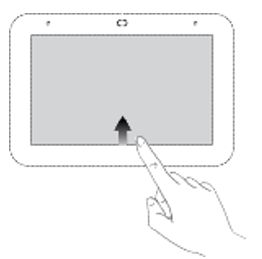
Érintse meg a fényerő ikont, majd csúsztassa a fényerő beállításához.
 Streamelhetek ajtócsengő videókat a Lenovo Okosórán?
Streamelhetek ajtócsengő videókat a Lenovo Okosórán?
Igen, néhány kamera támogatott. A kamerának Google által engedélyezett eszköznek kell lennie (a kamerának a Google Home alkalmazás alatt kell csatlakoznia).
 Hogyan testreszabhatom az óra arcát?
Hogyan testreszabhatom az óra arcát?
Nyomja meg és tartsa lenyomva a kezdőképernyőt. Érintse meg az egyik választható óra arcot.
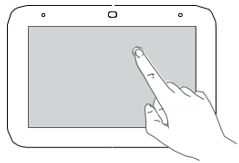
 Támogatja a Folyamatos beszélgetés funkciót?
Támogatja a Folyamatos beszélgetés funkciót?
A Folyamatos beszélgetés hamarosan támogatott lesz.
 Használhatom a mobil eszköz fizikai hangerőgombját a Lenovo Okosóra hangerőszabályozására?
Használhatom a mobil eszköz fizikai hangerőgombját a Lenovo Okosóra hangerőszabályozására?
Ez a mobil eszköz rendszerétől függ, amelyen a Google Home APP van telepítve.
Ha
Android rendszer, a mobil eszköz fizikai gombjainak és az APP szoftveres hangerőcsúszkájának támogatása kötelező.
Ha
IOS rendszer, a szoftveres hangerőcsúszka az APP-ban kötelező. A fizikai gombok támogatása opcionális, de jobb élményt nyújt.
Részletekért ellenőrizze a
linket.
[Vissza]
Termékjellemzők és funkciók
 Hogyan állíthatom be az ébresztőt?
Hogyan állíthatom be az ébresztőt?
- 1. módszer: Beszéljen a Lenovo Okosórával. Mondjon valami ilyesmit: „Hé Google, állíts be ébresztőt 8 órára.”
- 2. módszer:
- Húzza balra a kezdőképernyőn, majd érintse meg a Ébresztő létrehozása lehetőséget.
- Állítsa be az időt, majd érintse meg az ébresztőt, hogy válasszon az alábbi lehetőségek közül:
- Ismétlés: Válassza ki a hét napjait.
- Ébresztőhang: Válasszon egy hangot.
- Napkelte ébresztő: Az Okosóra 30 perccel azelőtt fokozatosan világít, hogy fel kellene kelned.
- Jó reggelt rutin: Ébredjen az Asszisztens által a időjárásról, a programjáról, az ingázásáról és a hírekről szóló tájékoztatásra.
- Érintse meg a Kész lehetőséget.
 Hogyan állíthatom be az ébresztő hangerőjét?
Hogyan állíthatom be az ébresztő hangerőjét?
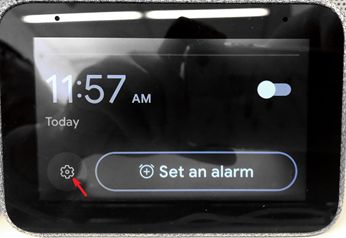
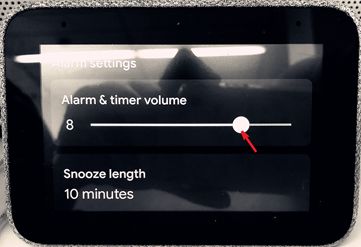
- Húzza balra a kezdőképernyőn, lépjen be az ébresztőóra beállító képernyőre.
- Koppintson a fogaskerék ikonra a beállító képernyő megnyitásához.
- Húzza a hangerőcsúszkát az ébresztőóra hangerőjének beállításához.
 Érintőképernyős a kijelző?
Érintőképernyős a kijelző?
Igen. Érintheti a képernyőt a címek kiválasztásához vagy a zene szüneteltetéséhez, vagy húzhat balról jobbra a visszalépéshez, vagy húzhat alulról felfelé a beállítások eléréséhez.
 Kikapcsolhatom vagy lezárhatom a kijelzőt?
Kikapcsolhatom vagy lezárhatom a kijelzőt?
Nem. A Lenovo Okosóra úgy van tervezve, hogy mindig készen álljon Önre. Megmutatja az időt, az időjárást és így tovább. A kijelzője minimális fényerőre csökken, amikor a környezeti fény alacsony.
 A Lenovo Okosóra hordozható?
A Lenovo Okosóra hordozható?
Nem. A Lenovo Okosóra úgy van tervezve, hogy folyamatosan csatlakoztatva legyen, és mindig be legyen kapcsolva, így a Google Asszisztens mindig elérhető, hogy segítsen, amikor szüksége van rá egy egyszerű „Hey Google” parancs segítségével. Emellett folyamatosan aktív Wi-Fi kapcsolatot igényel, és be kell kapcsolva lennie.
 Milyen nyelveket támogat?
Milyen nyelveket támogat?
 Lehet-e videókat streamelni a Lenovo Okosórán, például a YouTube-on?
Lehet-e videókat streamelni a Lenovo Okosórán, például a YouTube-on?
Nem. A Lenovo Okosóra nem támogatja a videó streamelést.
 A Lenovo Okosóra tud videókat küldeni más képernyőkre?
A Lenovo Okosóra tud videókat küldeni más képernyőkre?
Nem. A Lenovo Okosóra nem támogatja a videó streamelést.
 A Lenovo Okosóra csatlakozhat más smart home eszközökhöz vagy kütyükhöz?
A Lenovo Okosóra csatlakozhat más smart home eszközökhöz vagy kütyükhöz?
A Lenovo Okosóra több mint 30,000 smart home eszközzel működik, több mint 3,500 márkától. Minden olyan kütyüt vezérelhet, amely rendelkezik a „működik a Google Asszisztenssel” jelöléssel.
 Ingyenes a szolgáltatás?
Ingyenes a szolgáltatás?
A Google Asszisztens segítségének igénybevétele a Lenovo Okosórán nem igényel fizetős előfizetést. Azonban a készülékét egy aktív Google-fiókhoz kell kapcsolnia. Néhány, a Google Asszisztenssel és a Lenovo Okosórával kompatibilis szolgáltatás előfizetést igényel (például néhány zenei streaming szolgáltatás). Minden kompatibilis szolgáltatást megtalálhat a
https://assistant.google.com/explore oldalon.
 A Lenovo Okosóra egy Android tablet?
A Lenovo Okosóra egy Android tablet?
Nem. A Lenovo Okosóra nem egy Android tablet. Beépített Google Asszisztenssel rendelkezik, ami azt jelenti, hogy kérheti, hogy végezzen el feladatokat a hangja mint elsődleges bemeneti módszer. Nincs szükség alkalmazások megnyitására vagy bezárására, vagy a windows minimalizálására.
 Kikapcsolhatom a mikrofont, amikor nincs használatban?
Kikapcsolhatom a mikrofont, amikor nincs használatban?
Igen. A Lenovo Okosóra hátulján található egy némító kapcsoló.

 Fekvő vagy álló módban használjam?
Fekvő vagy álló módban használjam?
A Lenovo Okosóra fekvő módban van tervezve.
 Ha több Google Asszisztens termékem van – Google Home, Google Home Mini vagy Max, használhatom a Lenovo Okosórát ugyanabban a házban vagy szobában?
Ha több Google Asszisztens termékem van – Google Home, Google Home Mini vagy Max, használhatom a Lenovo Okosórát ugyanabban a házban vagy szobában?
A Google Asszisztenssel való élmény a Lenovo Okosórán ugyanaz, mint más, beépített Google Asszisztenssel rendelkező termékeknél, mint például a kis hangszórók. Ennek eredményeként együtt fognak működni, ha ugyanahhoz a Google-fiókhoz csatlakoznak. Csak az fog válaszolni, amelyik a legjobban érzékeli a hangparancsát a közelség és a mikrofon érzékenysége alapján.
 Milyen méretű hangszórók találhatók a Lenovo Okosórában?
Milyen méretű hangszórók találhatók a Lenovo Okosórában?
1,5" 6W Teljes Tartományú Hangszóró Kettős Passzív Radiátorral.
 Böngészhetek a weben az Okosórán?
Böngészhetek a weben az Okosórán?
Nem, ezt nem támogatja.
[Vissza]
Gyári alaphelyzetbe állítás
 Hogyan oldható meg, ha a beállítás megfagy vagy nem tud befejeződni?
Hogyan oldható meg, ha a beállítás megfagy vagy nem tud befejeződni?
Próbálja ki ezeket a lépéseket egyenként, amíg a probléma meg nem oldódik.
- Próbálja meg újraindítani az eszközt
- Húzza ki az eszközt, majd várjon 10 másodpercet.
- Csatlakoztassa vissza.
- Gyári alaphelyzetbe állítás (csak Okosóra)
- Az eszköz bekapcsolt állapotában nyomja le egyszerre a hangerő+ / hangerő- gombot 10 másodpercig.
- Kövesse a képernyőn megjelenő utasításokat az eszköz beállításához.
 Hogyan állíthatom vissza a Lenovo Okosórát gyári alaphelyzetbe?
Hogyan állíthatom vissza a Lenovo Okosórát gyári alaphelyzetbe?
- Az eszköz bekapcsolt állapotában nyomja le egyszerre a hangerő+ / hangerő- gombot 10 másodpercig.
- Kövesse a képernyőn megjelenő utasításokat az eszköz beállításához.
[Vissza]
Energiagazdálkodás/Áramtalanítás/Áramra kapcsolás
 Van a Lenovo Okosórának akkumulátora?
Van a Lenovo Okosórának akkumulátora?
Nem. A Lenovo Okosóra úgy van tervezve, hogy mindig be legyen kapcsolva, így a Google Asszisztens mindig elérhető, hogy segítsen, bárhol is van a Lenovo Okosóra az otthonában. Az áramellátás a mellékelt tápegységgel történik.
 Hogyan kapcsolhatom be/ki a Lenovo Okosórát?
Hogyan kapcsolhatom be/ki a Lenovo Okosórát?
A tápegység csatlakoztatásával/leválasztásával be- és kikapcsolhatja. A bekapcsolás akár 15 másodpercet is igénybe vehet, miután csatlakoztatta.
 Ha mindig csatlakoztatva van, mennyi áramot fogyaszt?
Ha mindig csatlakoztatva van, mennyi áramot fogyaszt?
A Lenovo Okosóra használat közben legfeljebb 2W-ot fogyaszt. Használaton kívül az áramfogyasztás 0,5W, ami hasonló egy nappali lámpához.
[Vissza]
Hívások indítása a Lenovo Okosórán
 Hívásokat indíthat a Smart Clock-on?
Hívásokat indíthat a Smart Clock-on?
 A Lenovo Okosóra tud hívásokat indítani?
A Lenovo Okosóra tud hívásokat indítani?
[Vissza]
Tisztítás Lenovo Okosóra
 Hogyan tisztíthatom az eszközt?
Hogyan tisztíthatom az eszközt?
A Lenovo Okosóra nem úgy van tervezve, hogy nagy mennyiségű víznek vagy szappanos anyagnak legyen kitéve. Ha tisztítani kell az eszközt, először győződjön meg róla, hogy már nincs csatlakoztatva, majd kövesse az alábbi módszert. Ne merítse az eszközt vízbe.
- Külső
- Használjon egy tiszta és száraz mikroszálas kendőt.
- Kijelző
- Törölje le a kijelzőt egy puha, száraz ruhával, lehetőleg olyannal, amelyet lencsék tisztítására terveztek.
[Vissza]
Hibaelhárítási lista
 Nem kapcsol be
Nem kapcsol be
Próbálja ki ezeket a lépéseket egyenként, amíg a probléma meg nem oldódik.
- Próbálja meg újra csatlakoztatni az adapter kábelt.
- Próbáljon ki egy másik konnektort.
- Vegye fel velünk a kapcsolatot a tünettel: nem kapcsol be
 Az eszköz nem ébreszthető fel
Az eszköz nem ébreszthető fel
Próbálja ki ezeket a lépéseket egyenként, amíg a probléma meg nem oldódik.
- Győződjön meg róla, hogy a mikrofon némító kapcsolója nincs némított állapotban.
- Próbáljon meg 5 méteren belül és csendes környezetben hangutasításokat mondani.
- Győződjön meg róla, hogy az eszköz csatlakozik a Wi-Fi-hez és a hálózat működik.
- Győződjön meg róla, hogy a mikrofon nincs elzárva idegen tárgyaktól.
- Próbálja meg újraindítani az eszközt, és ellenőrizze újra.
- Állítsa vissza az eszközt (hosszan nyomja meg a hangerő fel és a hangerő le gombot 10 másodpercig).
- Vegye fel velünk a kapcsolatot a tünettel: nem ébreszthető fel.
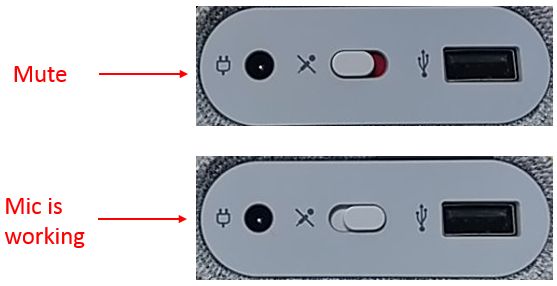
Kérjük, próbálja ki ezeket a lépéseket egyenként, amíg a probléma meg nem oldódik.
- Próbáljon ki egy másik dalt vagy videót.
- Próbálja meg újraindítani az eszközt, és ellenőrizze újra.
- Állítsa vissza az eszközt (hosszan nyomja meg a VOL+ és VOL- gombot 8 másodpercig).
- Vegye fel velünk a kapcsolatot a következő tünettel: a hangszórón zümmögő zaj hallható.
A órát a Google Home alkalmazáson keresztül kell beállítani, amely egy másik mobil eszközön van telepítve (amelynek Wi-Fi-hez kell csatlakoznia).
 Nincs hang vagy alacsony a hangerő a hangszóróból
Nincs hang vagy alacsony a hangerő a hangszóróból
Kérjük, próbálja ki ezeket a lépéseket egyenként, amíg a probléma meg nem oldódik.
- Próbálja meg növelni a hangerőt a hangerő növelő gomb megnyomásával.
- Próbálja meg újraindítani az eszközt, és ellenőrizze újra.
- Használjon egy másik eszközt a videó vagy zene lejátszásához, hogy ellenőrizze, hogy a médiafájl alacsony vagy egyáltalán nincs hangerővel.
- Állítsa vissza az eszközt (hosszan nyomja meg a VOL+ és VOL- gombot 10 másodpercig).
- Vegye fel velünk a kapcsolatot a következő tünettel: nincs hang vagy alacsony a hangerő.
 A képernyő háttérvilágítása nem állítható automatikusan
A képernyő háttérvilágítása nem állítható automatikusan
Kérjük, próbálja ki ezeket a lépéseket egyenként, amíg a probléma meg nem oldódik.
- Ellenőrizze, hogy az érzékelőt nem blokkolják-e idegen tárgyak.
- Próbálja meg újraindítani az eszközt, és ellenőrizze újra.
- Állítsa vissza az eszközt (hosszan nyomja meg a VOL+ és VOL- gombot 10 másodpercig).
- Vegye fel velünk a kapcsolatot a következő tünettel: a képernyő háttérvilágítása nem állítható automatikusan.
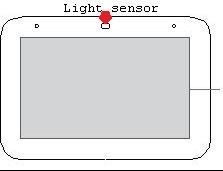
 Nem tud csatlakozni a Wi-Fi-hoz
Nem tud csatlakozni a Wi-Fi-hoz
Kérjük, próbálja ki ezeket a lépéseket egyenként, amíg a probléma meg nem oldódik.
- Győződjön meg arról, hogy az eszköz ugyanazzal a Wi-Fi kapcsolattal van összekapcsolva, mint a mobil eszköz.
- Kérjük, ellenőrizze, hogy a Wi-Fi megfelelően működik-e egy másik eszköz használatával, amely ugyanazzal a Wi-Fi-hoz csatlakozik.
- Próbálja meg újraindítani az eszközt.
- Húzza ki az Okosórát 1 percre.
- Csatlakoztassa vissza az Okosórát.
- Ezután ellenőrizze újra.
- Állítsa vissza az eszközt (hosszan nyomja meg a VOL+ és VOL- gombot 10 másodpercig).
- Keresse meg a router gyártóját és modelljét.
- Ellenőrizze a gyártónál, hogy a router modellje rendelkezik-e Smart Connect funkcióval.
- Ha a router rendelkezik Smart Connect funkcióval, kérdezze meg a gyártót, hogyan lehet kikapcsolni a Smart Connectot.
- Ezután próbálja meg újra.
- Kérjük, vegye fel velünk a kapcsolatot a következő tünettel: nem tud csatlakozni a Wi-Fi-hoz.
A órát a Google Home alkalmazáson keresztül kell beállítani, amely egy másik mobil eszközön van telepítve (Wi-Fi-hez kell csatlakoznia).
 Nem tud csatlakozni a Bluetooth-hoz
Nem tud csatlakozni a Bluetooth-hoz
Kérjük, próbálja ki ezeket a lépéseket egyenként, amíg a probléma meg nem oldódik.
- Próbálja meg újraindítani az eszközt, és ellenőrizze újra.
- Próbálja meg kicserélni a mobil eszközt.
- Állítsa vissza az eszközt (hosszan nyomja meg a VOL+ és VOL- gombot 10 másodpercig).
- Vegye fel velünk a kapcsolatot a következő tünettel: nem tud csatlakozni a Bluetooth-hoz.
 A érintőképernyő nem működik
A érintőképernyő nem működik
Kérjük, próbálja ki ezeket a lépéseket egyenként, amíg a probléma meg nem oldódik.
- Ellenőrizze, hogy van-e idegen tárgy a képernyőn.
- Próbálja meg újraindítani az eszközt, és ellenőrizze újra.
- Állítsa vissza az eszközt (hosszan nyomja meg a VOL+ és VOL- gombot 10 másodpercig).
- Vegye fel velünk a kapcsolatot a következő tünettel: az érintőképernyő nem működik.
 A hangszórón zümmögő zaj hallható zene/videó lejátszása közben
A hangszórón zümmögő zaj hallható zene/videó lejátszása közben
Kérjük, próbálja ki ezeket a lépéseket egyenként, amíg a probléma meg nem oldódik.
- Próbáljon ki egy másik dalt vagy videót.
- Indítsa újra az eszközt, és ellenőrizze újra.
- Állítsa vissza az eszközt (hosszan nyomja meg a VOL+ és VOL- gombot 10 másodpercig).
- Vegye fel velünk a kapcsolatot a következő tünettel: a hangszórón zümmögő zaj hallható.
[Vissza]

 Hogyan állítsam be a Lenovo Okos Órát?
Hogyan állítsam be a Lenovo Okos Órát? Hozzáférhetőségi beállítások módosítása
Hozzáférhetőségi beállítások módosítása  Van a Lenovo Okos Órán kamerája a Google Asszisztenssel?
Van a Lenovo Okos Órán kamerája a Google Asszisztenssel? Hogyan nyithatom meg a gyors beállítást?
Hogyan nyithatom meg a gyors beállítást? Hogyan állíthatok be egy 'Rutint'?
Hogyan állíthatok be egy 'Rutint'? Mik a Lenovo Okos Óra méretei és súlya?
Mik a Lenovo Okos Óra méretei és súlya? Beállíthatom az eszközt okostelefon vagy tablet nélkül?
Beállíthatom az eszközt okostelefon vagy tablet nélkül? Hogyan csatlakoztathatom az eszközt Wi-Fi-hoz?
Hogyan csatlakoztathatom az eszközt Wi-Fi-hoz? Miért nem működik a USB csatlakozó?
Miért nem működik a USB csatlakozó? Hogyan csatlakoztathatom az Okos Órát Bluetooth-on?
Hogyan csatlakoztathatom az Okos Órát Bluetooth-on? Beszélhetek még az órámhoz Wi-Fi nélkül?
Beszélhetek még az órámhoz Wi-Fi nélkül? Hogyan irányíthatom az eszközt?
Hogyan irányíthatom az eszközt? Milyen távolságból tudok beszélni a Lenovo Okosórához?
Milyen távolságból tudok beszélni a Lenovo Okosórához? Használhatja több felhasználó a Lenovo Okosórát a házban?
Használhatja több felhasználó a Lenovo Okosórát a házban? Hány beszédhang érhető el a Lenovo Okosórához?
Hány beszédhang érhető el a Lenovo Okosórához? Összekapcsolható vagy szinkronizálható a Lenovo Okosóra a telefonom adataival?
Összekapcsolható vagy szinkronizálható a Lenovo Okosóra a telefonom adataival? Miért nem reagál a Lenovo Okosóra a hangomra?
Miért nem reagál a Lenovo Okosóra a hangomra? Miért mondja a Lenovo Okosóra, hogy „nem tudom, hogyan segíthetek”?
Miért mondja a Lenovo Okosóra, hogy „nem tudom, hogyan segíthetek”? Irányíthatom az információkat, amelyeket megosztok a Google-lal?
Irányíthatom az információkat, amelyeket megosztok a Google-lal? Nem látom a hangszórót vagy az Okosórát a Google Home alkalmazásban?
Nem látom a hangszórót vagy az Okosórát a Google Home alkalmazásban? Hogyan használhatom az Okosórát Bluetooth hangszóróként?
Hogyan használhatom az Okosórát Bluetooth hangszóróként? Van hozzáférése a Lenovo Okosórának a Google szolgáltatásaimhoz?
Van hozzáférése a Lenovo Okosórának a Google szolgáltatásaimhoz? Összekapcsolódik a bevásárlólistámmal?
Összekapcsolódik a bevásárlólistámmal? Ellenőrizhetem az e-mailemet a Lenovo Okosórán?
Ellenőrizhetem az e-mailemet a Lenovo Okosórán? Hogyan adhatok visszajelzést a Google Asszisztens élményemről?
Hogyan adhatok visszajelzést a Google Asszisztens élményemről? Használhatja a Lenovo Okosórát a Google Asszisztenssel más emberek a házamban?
Használhatja a Lenovo Okosórát a Google Asszisztenssel más emberek a házamban? Hogyan állíthatom be a Lenovo Okosóra fényerejét?
Hogyan állíthatom be a Lenovo Okosóra fényerejét? Streamelhetek ajtócsengő videókat a Lenovo Okosórán?
Streamelhetek ajtócsengő videókat a Lenovo Okosórán? Hogyan testreszabhatom az óra arcát?
Hogyan testreszabhatom az óra arcát? Támogatja a Folyamatos beszélgetés funkciót?
Támogatja a Folyamatos beszélgetés funkciót? Használhatom a mobil eszköz fizikai hangerőgombját a Lenovo Okosóra hangerőszabályozására?
Használhatom a mobil eszköz fizikai hangerőgombját a Lenovo Okosóra hangerőszabályozására? Hogyan állíthatom be az ébresztőt?
Hogyan állíthatom be az ébresztőt? Hogyan állíthatom be az ébresztő hangerőjét?
Hogyan állíthatom be az ébresztő hangerőjét? Kikapcsolhatom vagy lezárhatom a kijelzőt?
Kikapcsolhatom vagy lezárhatom a kijelzőt? Lehet-e videókat streamelni a Lenovo Okosórán, például a YouTube-on?
Lehet-e videókat streamelni a Lenovo Okosórán, például a YouTube-on? A Lenovo Okosóra tud videókat küldeni más képernyőkre?
A Lenovo Okosóra tud videókat küldeni más képernyőkre? A Lenovo Okosóra csatlakozhat más smart home eszközökhöz vagy kütyükhöz?
A Lenovo Okosóra csatlakozhat más smart home eszközökhöz vagy kütyükhöz? A Lenovo Okosóra egy Android tablet?
A Lenovo Okosóra egy Android tablet? Kikapcsolhatom a mikrofont, amikor nincs használatban?
Kikapcsolhatom a mikrofont, amikor nincs használatban? Fekvő vagy álló módban használjam?
Fekvő vagy álló módban használjam? Milyen méretű hangszórók találhatók a Lenovo Okosórában?
Milyen méretű hangszórók találhatók a Lenovo Okosórában? Böngészhetek a weben az Okosórán?
Böngészhetek a weben az Okosórán? Hogyan oldható meg, ha a beállítás megfagy vagy nem tud befejeződni?
Hogyan oldható meg, ha a beállítás megfagy vagy nem tud befejeződni? Hogyan állíthatom vissza a Lenovo Okosórát gyári alaphelyzetbe?
Hogyan állíthatom vissza a Lenovo Okosórát gyári alaphelyzetbe? Van a Lenovo Okosórának akkumulátora?
Van a Lenovo Okosórának akkumulátora? Hogyan kapcsolhatom be/ki a Lenovo Okosórát?
Hogyan kapcsolhatom be/ki a Lenovo Okosórát? Ha mindig csatlakoztatva van, mennyi áramot fogyaszt?
Ha mindig csatlakoztatva van, mennyi áramot fogyaszt? Hívásokat indíthat a Smart Clock-on?
Hívásokat indíthat a Smart Clock-on? A Lenovo Okosóra tud hívásokat indítani?
A Lenovo Okosóra tud hívásokat indítani? Hogyan tisztíthatom az eszközt?
Hogyan tisztíthatom az eszközt? Nincs hang vagy alacsony a hangerő a hangszóróból
Nincs hang vagy alacsony a hangerő a hangszóróból A képernyő háttérvilágítása nem állítható automatikusan
A képernyő háttérvilágítása nem állítható automatikusan Nem tud csatlakozni a Wi-Fi-hoz
Nem tud csatlakozni a Wi-Fi-hoz Nem tud csatlakozni a Bluetooth-hoz
Nem tud csatlakozni a Bluetooth-hoz A hangszórón zümmögő zaj hallható zene/videó lejátszása közben
A hangszórón zümmögő zaj hallható zene/videó lejátszása közben